Как бы ни критиковали операторов Интертелекома за низкие скорости и нестабильное соединение (см. статью Интертелеком пропадает интернет. Что делать?), Интертелеком — единственный вариант для большинства деревень и небольших городов, где нет возможности подключить кабельный интернет (оптический, ADSL). Интертелеком — единственный вариант.
В этой статье мы хотели бы рассмотреть все нюансы настройки мобильных Wi-Fi роутеров Huawei EC 5321u-1 и Huawei EC 5321u-2 (это практически идентичные модели), которые очень популярны среди пользователей услуг Интертелеком. Мы покажем, как настроить устройство в первый раз, активировать его, выбрать и оплатить тарифный план, зарегистрироваться в личном кабинете (АССА) и настроить сеть Wi-Fi для мобильного роутера.

Маршрутизатор Huawei EC 5321u-1/2 можно приобрести двумя способами.
- Вы можете приобрести его в любом отделении Интеркома. Там вам сразу же все настроят, научат пользоваться, выберете тарифный план и оплатите его.
- Коробочное решение: при продаже Huawei EC 5321u-1/2 вы уже привязаны к провайдеру, компании «Интертелеком». Просто активируйте его, и он готов к работе. В этой статье мы настроим коробочное решение. Как я его приобрел.
Как правило, клиенты Интертелеком используют обычный USB-модем, который подключается только к ПК или ноутбуку. Однако это не очень удобно. Это связано с тем, что интернет необходим и на других устройствах, таких как телефоны, планшеты и телевизоры. Вот тут-то и пригодится мобильный Wi-Fi роутер. Он позволяет разделить подключение к интернету 3G между настольным ПК через кабель и ноутбуком или мобильным устройством через Wi-Fi.
Если вы используете USB-модем для интернета и он подключен к ПК или ноутбуку с Wi-Fi, следуйте инструкциям в разделе «Как разделить Wi-Fi с ноутбука, если вы используете USB-модем (3G/4G) для интернета», чтобы разделить его.
Huawei EC 5321u-1/2 – ответы на популярные вопросы
Мы решили выяснить, какую информацию ищут в Интернете об этом маршрутизаторе и какие вопросы задают в комментариях, и ответить на самые распространенные вопросы, прежде чем писать инструкцию по его настройке. Если вы являетесь потенциальным покупателем или уже приобрели его, эта информация будет вам полезна.
- В чем разница между Huawei EC 5321u-1 и Huawei EC 5321u-2? Мы не смогли найти никакой конкретной информации по этому вопросу. В большинстве случаев это либо версия прошивки, либо версия оборудования. Возможно, произошли незначительные изменения в программном или аппаратном обеспечении. Однако, по сути, это одно и то же устройство.
- Можно ли ловить Huawei EC 5321u в моей деревне, городе и т.д.? Это очень популярный вопрос. Это зависит от приема интеркома, силы сигнала, расстояния до базовой станции и местности. Чтобы узнать это, посмотрите на карту на сайте «Интертелеком». Вы можете позвонить в службу поддержки и спросить их. Они смогут сообщить вам, на каком расстоянии от вас находится базовая станция.
Трудно дать конкретный ответ. Однако, судя по отзывам, Huawei EC 5321u может поддерживать стабильный сигнал на расстоянии до 5-7 км от базовой станции. Чем больше расстояние, тем хуже сигнал; при расстоянии более 10 км, скорее всего, потребуется установить наружную антенну (но не подключать ее к устройству). Расстояние до базовой станции составляет примерно 6-7 км. Сигнал есть, но слабый. 2 деления (на панели управления), индикатор на маршрутизаторе горит желтым цветом.
Если базовая станция находится далеко, вам понадобится наружная антенна, обычный USB-модем и обычный маршрутизатор с поддержкой 3G/4G-модемов. - Можно ли подключить наружную антенну к Huawei EC 5321u-1/2? Нет, этот мобильный маршрутизатор не имеет разъема для подключения внешней антенны, которую можно использовать для достаточного усиления сигнала. Однако имеется служебное гнездо, к которому можно подключить антенну. Вы можете попробовать бесконтактный адаптер, о котором мы писали в статье об установке мощной 24 дБ CDMA антенны с бесконтактным адаптером. Или просто змейка из проволоки. В Интернете можно найти множество советов, которые помогут вам повысить уровень приема.
- Какова будет скорость моего интернета? Скорость передачи зависит от загруженности базовой станции, силы сигнала и режима маршрутизатора (Rev.A/Rev.B). Пожалуйста, уточните в службе поддержки Intercom среднюю скорость базовой станции, к которой вы пытаетесь подключиться.
- Где можно скачать драйверы для Huawei EC 5321u? Если вы подключаетесь к этому устройству через Wi-Fi, драйвер вам не нужен; подключите его к компьютеру с помощью USB-кабеля, и вы увидите «диск» с установленными необходимыми драйверами. Компьютер распознает этот маршрутизатор как сетевое устройство, а не как USB-модем. Проще говоря, нет необходимости загружать какие-либо драйверы. Все было сделано максимально просто.
- Я хочу разблокировать свой Huawei EC 5321u. Возможно ли это? Этот маршрутизатор имеет слот для SIM-карты, поэтому его можно использовать с другими операторами. Однако изначально он был заблокирован, и им нельзя пользоваться, не «зашив» на нем номер интертелефона. В Интернете можно найти инструкции о том, как разблокировать этот мобильный маршрутизатор. Таким образом, он работает как с SIM-картой, так и с Интертелеком. Мы не тестировали его. Все действия выполняются на свой страх и риск!
- Можно ли подключить его к ПК с помощью кабеля? Да, через USB. Однако, как упоминалось выше, соединение будет не как модемное соединение USB (например, dial-up), а как обычное сетевое соединение (как если бы вы были подключены к Интернету через сетевой кабель).
Я купил это коробочное решение для тех случаев, когда мне нужно получить доступ к Интернету в машине или если мое основное подключение к Интернету по какой-то причине пропадет. У меня есть это как запасной вариант.
Подключение и настройка Huawei EC 5321u-1/2
Вставьте аккумулятор в маршрутизатор, нажмите кнопку питания и удерживайте ее в течение 3 секунд. Он должен включиться (если нет, пожалуйста, включите питание). После того как все индикаторы загорятся, останутся только индикатор сети 3G (красный, желтый и зеленый), индикатор Wi-Fi и индикатор батареи. Через некоторое время все индикаторы исчезнут, и будет мигать только индикатор батареи. Чтобы увидеть состояние всех индикаторов, нажмите кнопку питания один раз. Нажмите и удерживайте кнопку в течение трех секунд, чтобы выключить маршрутизатор.
Обратите внимание Маршрутизатор должен быть подключен к сети. Это означает, что должна быть гарантия. Индикатор мобильной сети должен быть желтым или выше. В идеале он должен быть зеленым.

Чтобы посмотреть уровень сигнала, нажмите кнопку питания
Включить питание. Далее необходимо подключить устройство к Huawei EC 5321u для первоначальной настройки и активации. Конечно, лучше использовать ноутбук или ПК. Это более удобно. Однако можно настроить устройство с телефона или планшета.
Вам потребуется подключиться к мобильному маршрутизатору.
- Если вы хотите настроить его на компьютере без Wi-Fi, необходимо подключить его с помощью кабеля.

Если драйвер не устанавливается автоматически после подключения, запустите установку из «Мой компьютер». Там вы увидите новое устройство. Обычно настройки маршрутизатора открываются автоматически.
- С мобильных устройств, с ноутбуков, подключайтесь через Wi-Fi. Заводское имя сети Wi-Fi (SSID) и пароль (WI-FI KEY) можно найти на внутренней стороне крышки маршрутизатора, под батареей.

Просто выберите эту сеть Wi-Fi на своем устройстве и введите пароль.Инструкции для Windows 10: Как подключиться к Wi-Fi в Windows 10.
Если экран настроек маршрутизатора открывается автоматически, пока не трогайте его и не вносите в него никаких изменений.
Чтобы начать настройку, необходимо открыть любой браузер и перейти на сайт intertelecom.ua. Страница активации откроется автоматически. Внимательно прочитайте его и следуйте инструкциям.
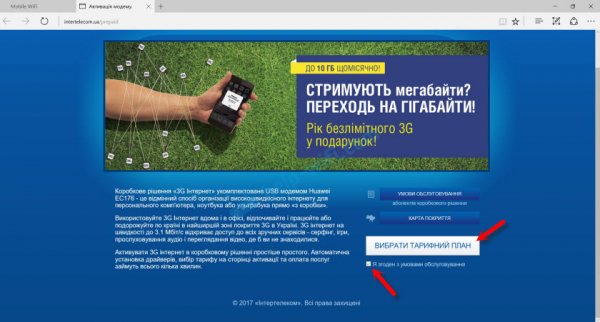
Выберите тариф, который вам подходит. Платите только за то, что используете, или платите ежемесячно. До сих пор я выбирал «Интернет 44», это самый простой тариф. Обратите внимание, что рядом с пунктом «Услуга Super 3G на стандартный день» стоит галочка. Пожалуйста, наведите курсор на знак вопроса, чтобы прочитать правила и условия. Маловероятно, что вам понадобится эта услуга.
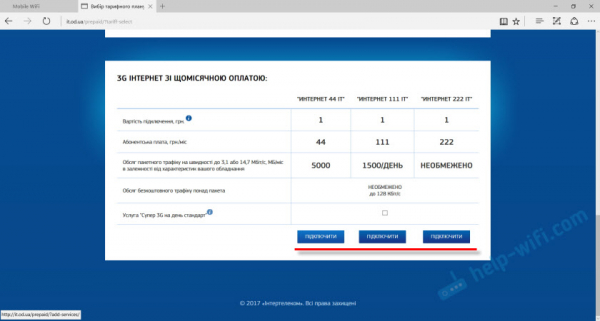
Если вы это сделаете, вам будет показана информация о дополнительных услугах и вашем тарифном плане. Вам будет показана сумма, которую вы должны заплатить. Я подтверждаю и согласен.
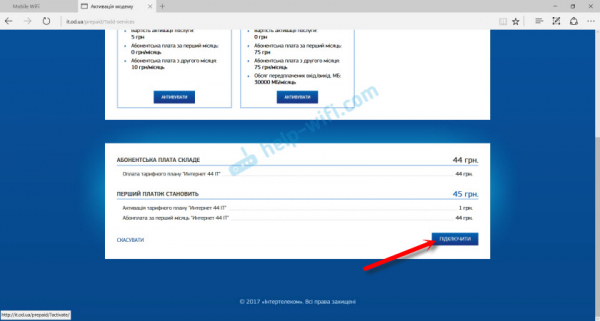
Появится сообщение, в котором нужно будет добавить учетную запись. Вы попадете на страницу, где сможете выбрать один из предложенных вариантов и пополнить счет. Там же вы увидите номер Интертелеком, который нужно использовать для оплаты. Вам просто нужно указать его через «380».
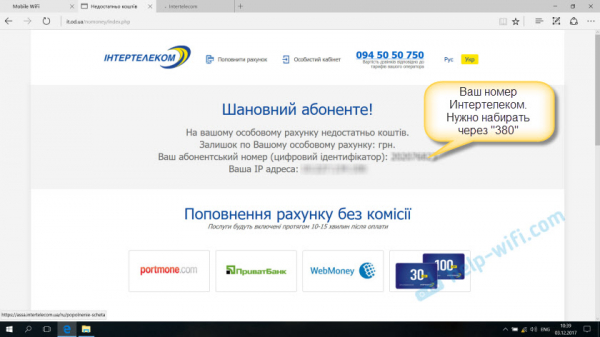
Ваш номер также отображается в поле » Цифровой идентификатор».

Пожалуйста, выберите способ оплаты и добавьте его в свой аккаунт. После успешного пополнения баланса выключите маршрутизатор Huawei EC 5321u-1/2. Когда вы снова включите его через 5 минут, вы обнаружите, что Интернет уже был доступен. Желтый значок «Невозможно подключиться к Интернету» исчез. Теперь процесс активации завершен.
В принципе, вы уже можете пользоваться Интернетом. Однако в этой статье мы расскажем вам, как зарегистрироваться в ACCA и как настроить некоторые параметры вашего модема.
Как зарегистрироваться в личном кабинете Интертелеком (ACCA)?
Это не является обязательной процедурой. Однако в личном кабинете вы можете просматривать статистику баланса трафика, проверять баланс, пополнять счет и менять тариф. Это очень удобно.
Зайдите на сайт intertelecom.ua и нажмите на «Личный кабинет» в верхней части. Нажмите на ссылку «Регистрация».
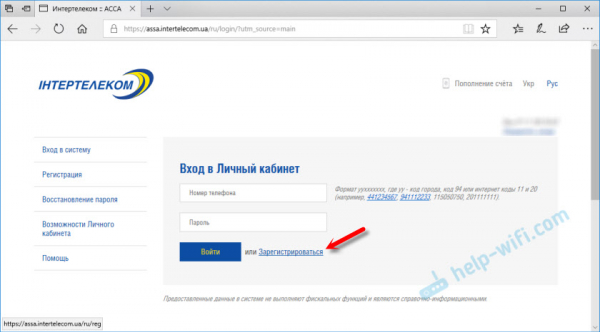
Установите свой абонентский номер (находится на коробке мобильного маршрутизатора или в договоре на подключение). Дважды введите пароль, который будет использоваться для доступа к вашей учетной записи; введите адрес электронной почты; введите номер телефона; введите адрес электронной почты. Нажмите на кнопку «Регистрация».
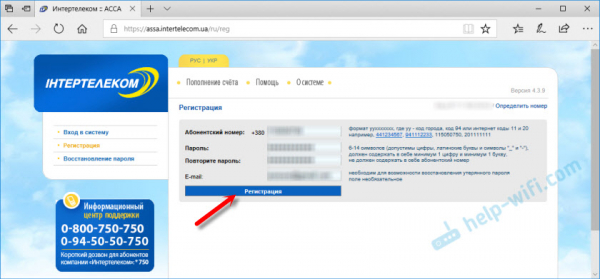
После того, как вы получите сообщение об успешной регистрации, вы сможете войти в ACCA, используя свой номер и пароль. Там вы найдете всю информацию о вашем номере.
Настройка режима работы и Wi-Fi сети роутера Huawei EC 5321u
Чтобы открыть настройки Huawei EC 5321u, необходимо подключиться через Wi-Fi или кабель и зайти в браузере на 192.168.1.1 или 192.168.8.1.
На главной странице вы увидите уровень сигнала, информацию о текущем подключении и устройствах, к которым вы подключены. В верхней части страницы вы можете изменить язык на русский или украинский.
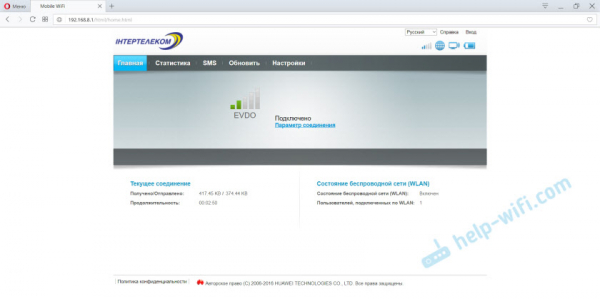
Перейдите в раздел «Настройки». Вам нужно будет указать имя пользователя и пароль. Менеджер и администратор завода.
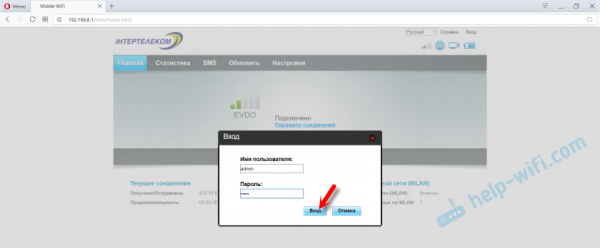
В разделе настроек «Набор» — «Управление профилем» вы можете изменить свой профиль: «IT» и «3G_TURBO». Я не мог понять, на что влияют профили. «3G_TURBO» обеспечивает подключение к Интернету со скоростью до 14,7 Мбит/с?
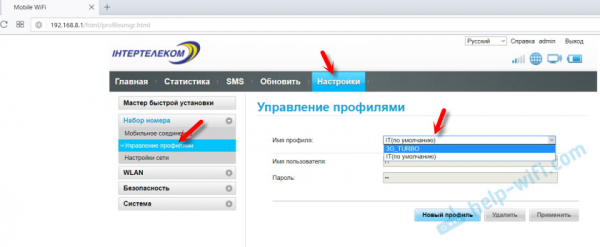
Также во вкладке «Настройки сети» можно изменить режим работы Rev.A/Rev.B в соответствии с инструкцией (входит в комплект поставки). Однако в моем случае этот пункт вообще не работает. Вероятно, состояние сигнала плохое.
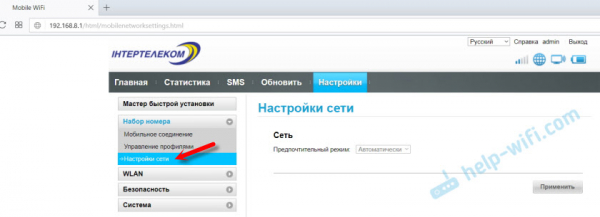
Если вы изменили настройки, не забудьте их сохранить.
Настройка беспроводной сети (WLAN)
Вы можете изменить имя и пароль сети Wi-Fi на вкладке WLAN панели управления. Помните, что заводские настройки по умолчанию, перечисленные под крышкой, уже установлены.
В разделе ‘WLAN’ — ‘Основные настройки’ можно задать другое имя сети (SSID) и пароль (ключ WPA).
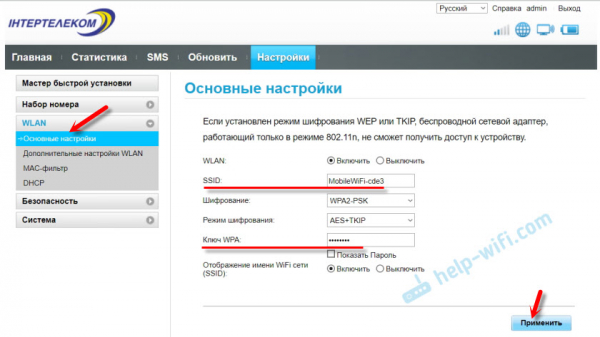
Если вы измените имя или пароль, вам нужно будет заново подключить устройство к сети.
Сброс настроек мобильного Wi-Fi роутера
Если вы забыли пароль Wi-Fi, не можете войти в настройки или изменили параметры, а Интернет или сеть WI-FI больше недоступны, вы можете в любое время сбросить настройки мобильного маршрутизатора на заводские по умолчанию.
Вы можете использовать кнопку сброса, чтобы вернуть Huawei EC 5321u-2 в заводское состояние. Включите маршрутизатор и снимите крышку. Нажмите кнопку сброса заостренным предметом и удерживайте ее в течение 3 секунд.

Загорятся все светодиоды, и маршрутизатор перезагрузится. Ваши настройки будут сброшены до заводских значений по умолчанию.
Выводы
Роутер в порядке, и он мне нравится. Процесс настройки и активации очень прост. Устройство способно передавать интернет на несколько устройств. Я еще не тестировал его, но время автономной работы довольно хорошее.
Сеть намного лучше, чем у обычного USB-модема (без антенны), который у меня есть. Единственное, о чем я жалею, — это отсутствие разъема для подключения внешней антенны. Это означает, что многим людям придется отказаться от своих устройств.
Приветствуем ваши отзывы о Huawei EC 5321u в комментариях: как работает с Интертелеком, насколько быстро, насколько стабильно? Если вы каким-либо образом усилили сигнал, вы можете написать об этом. Я думаю, что эта информация будет полезна многим людям. Всего наилучшего!





